Ps利用通道及计算快速给人像精细磨皮教程
1、效果图片


2、打开照片,进入通道面板,复制绿色通道。

3、在绿色通道副本上执行滤镜/其它/高反差保留命令。
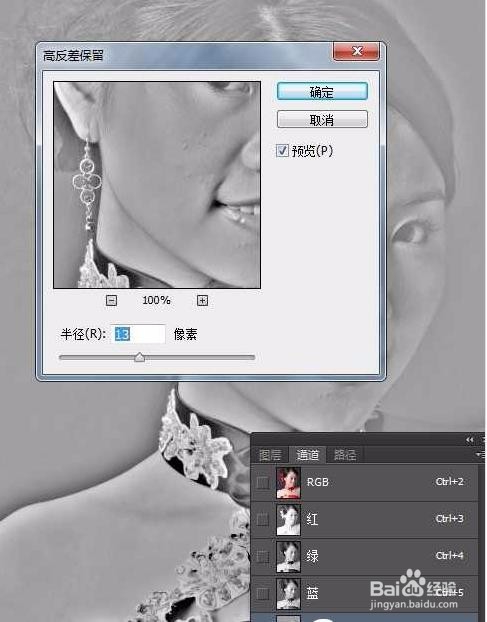
4、执行图像/计算命令。
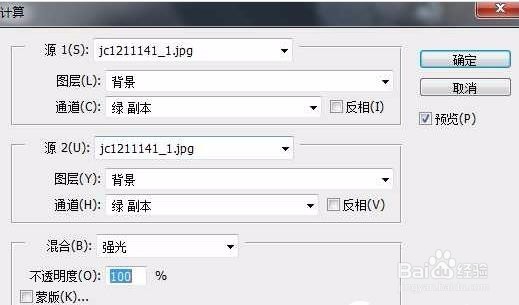
5、将上个动作重复计算三次,得到ALPHA3通道。

6、按住CTRL键的同时点击ALPHA3通道,取得选区,接着将选区反选。

7、反选后,返回到图层面板,并将选区隐藏(CTRL+H)。用曲线调整图像。
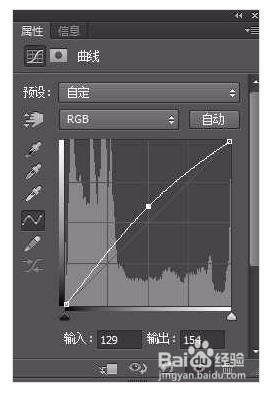

8、选取右边人脸暗部,适当习化,并用曲线提亮。
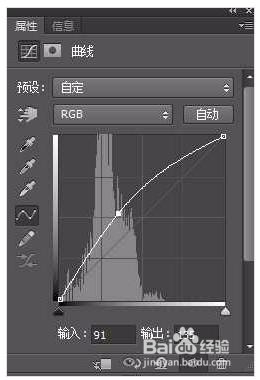

9、合并图层,用污点修复画笔修饰人脸上大的粉刺。


10、转到LAB模式,并在明度通道USM锐化。
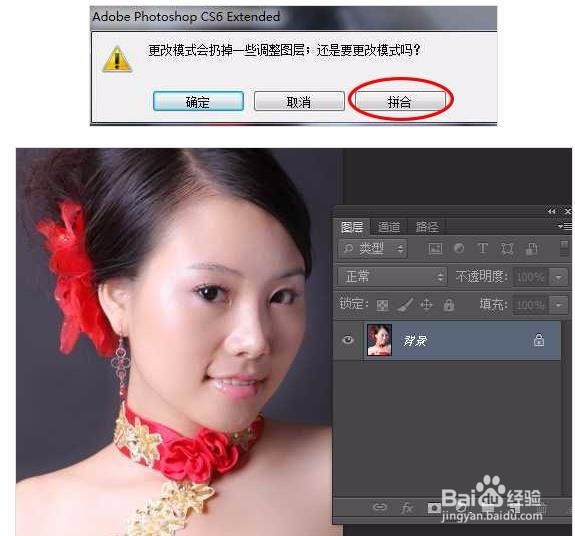

11、转回到RGB模式


声明:本网站引用、摘录或转载内容仅供网站访问者交流或参考,不代表本站立场,如存在版权或非法内容,请联系站长删除,联系邮箱:site.kefu@qq.com。
阅读量:127
阅读量:152
阅读量:175
阅读量:28
阅读量:171